実行したPowerShellスクリプトの格納パスやファイル名、フルパスを取得する方法を解説します。
はじめに
ここでは、実行したPowerShellスクリプトにおける下記のようなパス情報を取得する方法を説明します。
取得する方法はいくつかあるので、使いやすいものを使用して頂ければと思います。
- 実行したスクリプトのフルパス
- 実行したスクリプトのパス(フォルダ)
- 実行したスクリプトのファイル名
スクリプトのフルパスを取得する
ここでは、実行したスクリプトのフルパスを取得する方法を説明します。
下記のように記述することで、フルパスを取得することが出来ます。
$MyInvocation.MyCommand.Path
実行結果です。
C:\workspace\PowerShell\test.ps1
スクリプトが格納されているパス・フォルダ名を取得する
ここでは、実行したスクリプトのパス、フォルダ名を取得する方法を説明します。
下記のように記述することで、パスを取得することが出来ます。
Split-Path $MyInvocation.MyCommand.Path -Parent
実行結果です。
C:\workspace\PowerShell
PowerShellのバージョンが「3」以降であれば、以下のように取得することも可能です。
PowerShellのバージョンを確認する方法は下記を参考にして下さい。
$PSScriptRoot
実行結果は以下のようになります。
C:\workspace\PowerShell
スクリプトのファイル名を取得する
ここでは、実行したスクリプトのファイル名を取得する方法を説明します。
下記のように記述することで、ファイル名を取得することが出来ます。
Split-Path $MyInvocation.MyCommand.Path -Leaf -Resolve
実行結果です。
test.ps1
その他、以下のように記述しても、ファイル名を取得することが出来ます。
$MyInvocation.MyCommand.Name
実行結果です。
test.ps1
リンク






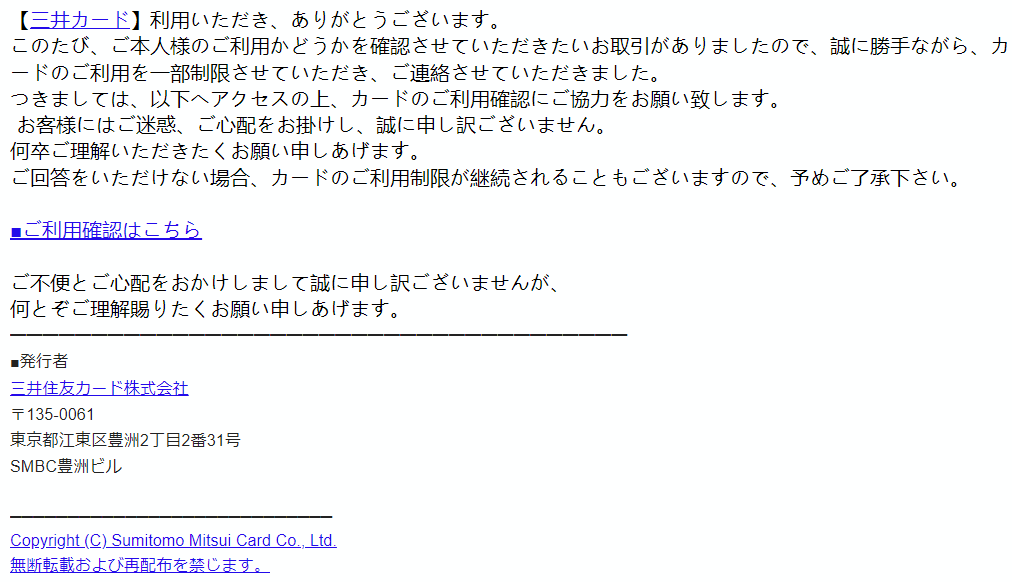
コメント